ይህ wikiHow ኮምፓሱን እንደገና በማስተካከል በ Android መሣሪያዎ ላይ የ Google ካርታዎችን ትክክለኛነት እንዴት ማሳደግ እንደሚችሉ ያስተምርዎታል።
ደረጃ
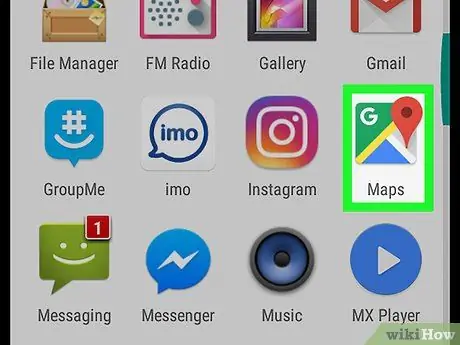
ደረጃ 1. ጉግል ካርታዎችን በ Android መሣሪያ ላይ ያሂዱ።
አዶው በመነሻ ማያ ገጽ ወይም በመተግበሪያ መሳቢያ ላይ በሚገኝ ካርታ መልክ ነው።
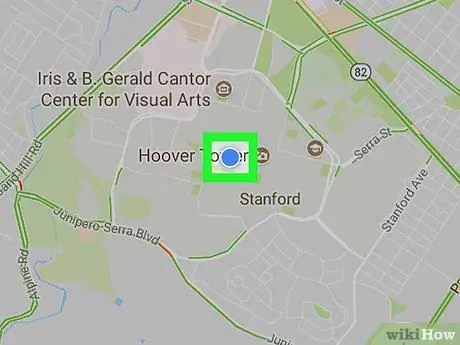
ደረጃ 2. በካርታው ላይ ያለውን ሰማያዊ ነጥብ ይንኩ።
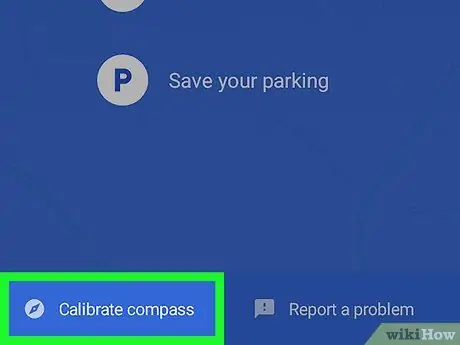
ደረጃ 3. የካሊብሬት ኮምፓስን ይንኩ።
በታችኛው ግራ ጥግ ላይ ነው።
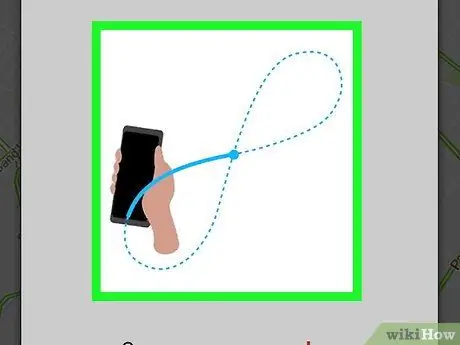
ደረጃ 4. በማያ ገጹ ላይ የሚታየውን ንድፍ በመከተል የ Android መሣሪያውን ያጋደሉ።
ኮምፓሱን በትክክል ለማስተካከል በማያ ገጹ ላይ ያለውን ንድፍ ሦስት ጊዜ ይከተሉ።
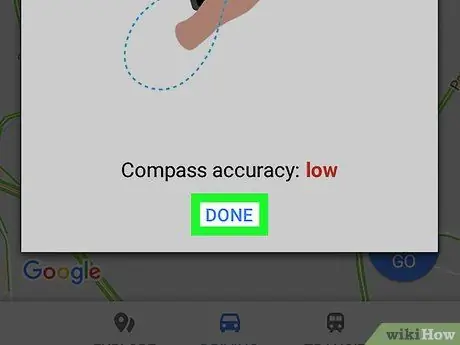
ደረጃ 5. ተከናውኗል ንካ።
አንዴ ከተስተካከለ ፣ አሁን በ Android መሣሪያዎ ላይ ያለው ኮምፓስ የበለጠ ትክክለኛ ውጤቶችን ይሰጣል።







